Õppige, kuidas lisada Blackboard Learni videotele pealkirju, kasutades samm-sammult juhiseid. Selles juhendis käsitletakse nii automaatseid kui ka käsitsi tehtavaid tiitrite koostamise meetodeid ning antakse nõuandeid tiitrite redigeerimiseks ja avaldamiseks. On oluline, et teie videod oleksid kõigile õpilastele kättesaadavad, ning subtiitrite lisamine on lihtne viis, kuidas parandada ligipääsetavust.
Kuidas lisada Blackboardi salvestustele subtiitreid
Te saate lisada oma tahvli koostööprojektile pealkirju, kui järgite alljärgnevaid samme järjekorras:
- Kõigepealt logige sisse oma Blackboardi kontole ja navigeerige videofaili juurde, mida soovite pealkirjastada.
- Klõpsake oma kursuse jaotises “Kursuse sisu” ja otsige üles video, millele soovite pealkirju lisada.
- Klõpsake videol, et avada taasesitusaken.
- Kui video taasesituse aken avaneb, klõpsake paremas alumises nurgas asuval nupul “CC”. See avab pealkirjade seaded.
- Valikute menüüst saate valida, kas soovite lisada automaatseid pildiallkirju või laadida üles oma pildiallkirju. Valige video keel ja klõpsake “Set Language and Add Caption Source”.
- Automaatsed pildiallkirjad: Kui soovite kasutada automaatset tiitriteksti, siis põimige valik “Automaatne” ja valige tiitrite keel.
- Manuaalsed pildiallkirjad: Klõpsake “Käsitsi” ja valige pealkirjade keel. Seejärel klõpsake nupule “Upload” ja otsige oma arvutist üleskirjutusfail.
- Kui otsustate lisada manuaalsed tiitrid, looge enne üleslaadimist ultratiitrite fail. Pealdisefaili loomiseks saate kasutada videotekstide loomise vahendit, nagu Amara.
- Kui olete lisanud ja redigeerinud pealkirju, klõpsake muudatuste salvestamiseks nupule “Salvesta”.
- Vaadake üle, et teie tiitrid oleksid täpsed ja videoga sünkroonis.
- Vajutage nupule “Avalda”, et avaldada oma video koos subtiitritega. Võite selle ka Youtube’i videona avaldada.
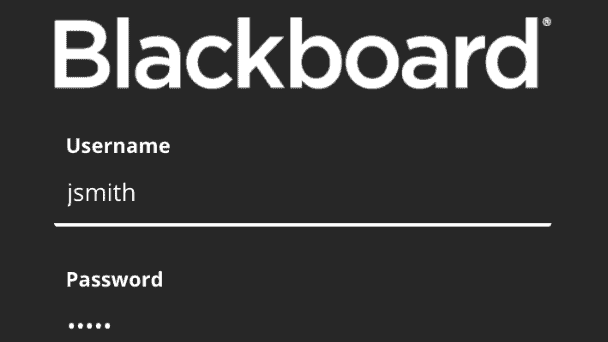
Mis on pealkirjatüübid?
On olemas kolm peamist pealkirjade tüüpi:
- Avatud pealkirjad: Need on videole püsivalt sisseehitatud tiitrid, mida ei saa välja lülitada. Avatud subtiitrid on kasulikud, kui video on mõeldud vaatamiseks koos subtiitritega ja looja soovib tagada, et kõik, kes videot vaatavad, näeksid neid subtiitreid.
- Suletud subtiitrid: Need on tiitrid, mida vaataja saab sisse või välja lülitada. Suletud tekstid on kasulikud, kui video on mõeldud laiale publikule. Kõik meediamängijate versioonid ei toeta suletud subtiitreid. Suletud tekstid on kasulikud ka ligipääsetavuse seisukohast, sest need võimaldavad kurtidel või vaegkuuljatel sisust aru saada.
- Subtiitrid: Subtiitrid on sarnased kinniste subtiitritega, kuid need näitavad ainult dialoogi ja ei sisalda muid helisignaale, nagu heliefektid või muusikakirjeldused. Subtiitreid kasutatakse tavaliselt võõrkeelsete filmide või videote puhul, mida tõlgitakse teise keelde transkribeerituna. Erinevalt suletud tiitritest ei ole subtiitrid tingimata mõeldud ligipääsetavuse eesmärgil.
- Helikirjeldused: Need on osa avatud või suletud tiitritest. Nad võivad täita puuduvat teavet, mida jutustaja ei anna.
Korduma kippuvad küsimused
Blackboard on õpihaldussüsteem (LMS), mida kasutatakse haridusasutustes kursuste sisu edastamiseks, õppetegevuse haldamiseks ning õpetajate ja õpilaste vahelise suhtluse hõlbustamiseks. Blackboardi videod on veebikursuse osana video sisu. Pealkirjade lisamine Blackboardi videotele parandab nende ligipääsetavust ja parandab õpikogemust kõigi õpilaste jaoks, sõltumata nende kuulmisvõimest või keeleoskusest.
Tänapäeva maailmas on õpilaste taust, võimed ja õpistiilid üha erinevamad. Selleks, et jõuda kõigi õpilasteni ja neid tõhusalt kaasata, peate looma sisu, mis on kõigile kättesaadav. Otseülekanded on oluline vahend teie videote kaasavamaks ja kättesaadavamaks muutmisel.
Pealkirjadest ei ole kasu mitte ainult kuulmispuudega või keelebarjääriga õpilastele, vaid need aitavad ka õpilasi, kes õpivad paremini visuaalsete ja auditiivsete vihjete abil. Tõlkeprotsess võimaldab teil muuta oma sisu kõigi õppijate jaoks kaasahaaravamaks ja valgustavamaks.

![[5:16 PM] Beyza Unsal
A graphic representation of a smartphone displaying a captioned video on the Blackboard app](https://kospkitlolac.preview.strattic.io/wp-content/uploads/2023/04/10-2.jpg)






